


Gemoo Snap截图工具是一款特别好用的电脑抓图软件,软件可以帮助用户们进行显示屏中任意区域的截图工作,并且软件可以设置不同的截图图形或者格式,软件还为用户们提供了简单的图片编辑功能,方便用户们的使用。
截图反馈 截取屏幕截图,使用文本、线条或形状添加上下文,并使用马赛克隐藏敏感信息。
截图美化 通过添加背景、圆角和绘图形状轻松美化您的捕获。
快速截图 即时捕捉精彩瞬间并使用可共享链接自动上传到云端。
剪贴板截图 剪切并注释您要共享的内容,然后复制到剪贴板。只需将其粘贴到任何地方即可。
识别文本 (OCR) 从图像、视频、PDF、网站等中提取不可复制的文本。捕获和复制。就这么简单。
引脚截图 将图像固定为屏幕上始终在顶部的浮动窗口,方便参考和比较。
滚动捕捉 截取全屏或特定区域的滚动屏幕截图,并根据需要随时停止。在 Chrome 扩展程序中可用>
捕获整页 只需单击一下即可立即捕获整个网页。在 Chrome 扩展程序中可用>
捕获页面区域或元素 捕获网页上可见的部分、选定区域或您想要的任何元素。在 Chrome 扩展程序中可用>
自动上传到云端 每次捕获都存储在云中。登录您的帐户后,可以在任何设备上访问它们。
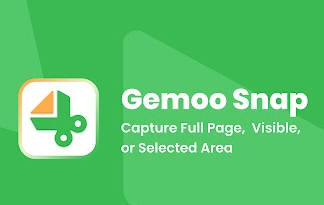
1、您也可以将剪贴板上的文本或颜色信息转换为图片窗口。你可以缩放和旋转这些纹理窗口,或者让它们半透明,甚至让鼠标穿透它们。
2、如果你是程序员或者设计师,或者你把大部分工作时间都花在电脑上,相信你会很欣赏带来的效率提升。
3、截图使用起来很简单,但是也有一些隐藏的功能,可以进一步提高你的工作效率。如果您有兴趣,请花时间阅读说明手册。
只对截图有效:
ctrl+T :直接将截图贴到屏幕。
Enter:复制截图并退出截屏。
Esc:中止截屏。
TAB:切换检测窗口/检测界面元素。
只对贴图有效:
shift+esc : 销毁贴图窗口。
ctrl+v :以剪贴板中的内容替换该贴图。
ctrl+shift+P:打开首选项对话框。
这款软件能够很好地满足各位经常有电脑截图工作需求的小伙伴们快速完成指定任务,软件的操作方法十分的简单,能够帮助新用户们快速的进行上手,软件的界面也十分简洁,在使用过程中也不会出现广告的打扰。
上文就是小编为您带来的GemooSnap截图工具了,更多精彩软件请多多关注IE浏览器中文网站!
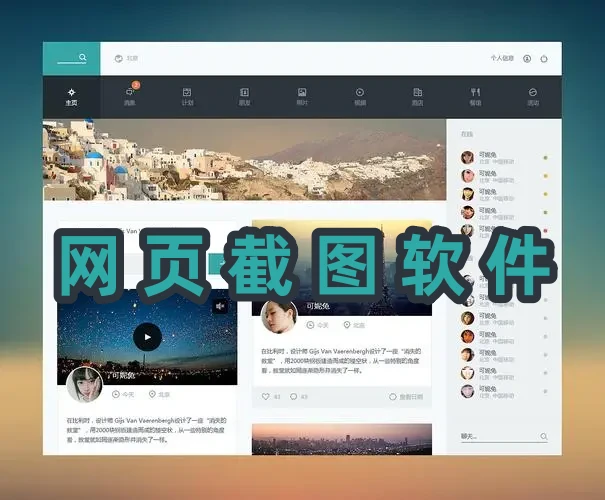
在数字化时代,网页截图软件已成为我们日常工作和学习中不可或缺的工具,这些软件能够轻松捕捉网页上的任意内容,无论是为了保存重要信息、制作教程、还是分享给朋友,都为我们提供了极大的便利,这些软件通常具备简单易用的操作界面,用户只需几步操作即可完成截图,同时,它们还提供了丰富的功能选项,如自定义截图区域、添加标注、保存格式选择等,以满足不同用户的需求。

在当今数字化时代,截图已成为我们日常工作、学习和交流中的一项基本需求,为此,我们特别为您推出了电脑高效截图软件专题,旨在为您提供一系列强大、易用且高效的截图工具,让您的截图体验焕然一新,无论您需要截取整个屏幕、某个窗口还是自定义区域,这些软件都能在一瞬间完成操作,同时,它们还支持快捷键操作,让您无需离开键盘即可轻松完成截图任务。